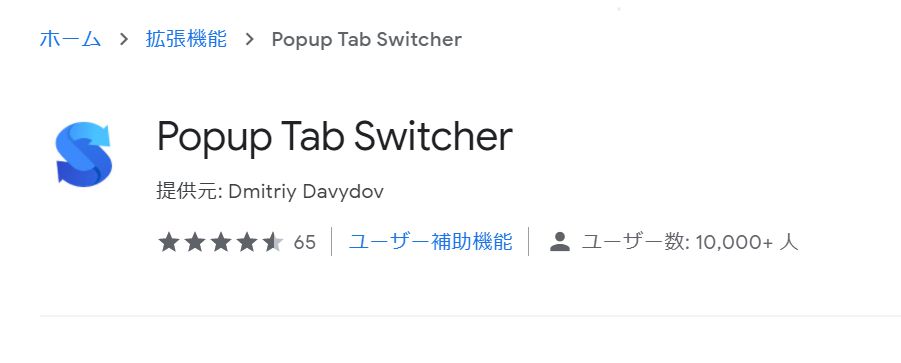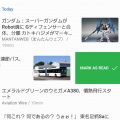ブラウザ内でもAlt + Tabしよう!chromeおすすめプラグインPopup Tab Switcher!
目次
何でもブラウザでする時代。ブラウザ内でいかに作業を効率的に行うかが重要!
今はスマホの時代になり、windows特有のアプリケーションなどが少なくなりました。twitterやgmail,yahooなどはブラウザだけで見られるようにすることで、スマホでもPCでも見られるようにしています。それはとても有り難いことですよね。どこでも見られますし。また、ここ最近ではchromebookも流行っていますよね。chromeブラウザだけでOSになってしまう。ブラウザだけで何でも出来てしまう、、、そんな時代です。
だから、こそブラウザで出来ることが多すぎ問題があります。普通、Windowsでは色んなアプリ/タスクを切り替えるのにAlt + Tabを使います。それによって瞬時にアプリを切り替えられるので便利です。
しかし、chromeブラウザはあくまで一つのアプリ扱いです。Alt + Tabではchromeの中のアプリは切り替えられません。。なのでその扱いが難しかったりします。タブがいっぱいになったり、その切り替えが大変になったりとか、あるあるですよね><
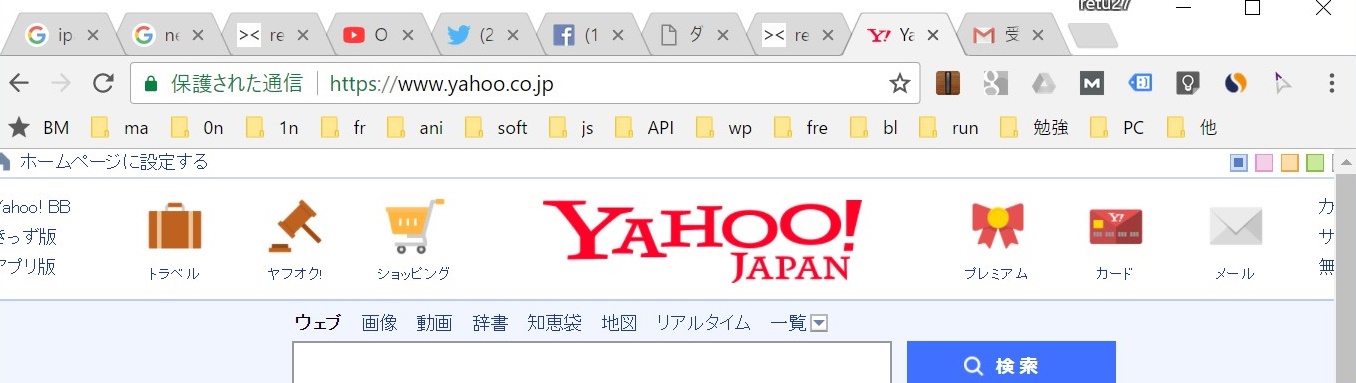
ブラウザだけが複数のアプリを内包してる状態、、、これを解決しよう!
上記の通り、ブラウザはその中に複数のアプリを内包しているような状態です。Twitter、Yahoo、Youtube、Google検索、Gmail、、色んなものが動いていますよね。
だからこそ、これら何らかの形で分解して、効率的に切り替えられるようにすることが重要です。その解決策をご紹介します!
解決策1:よく使うページをアプリ化する(別記事で解説)
解決策の一つが「各主要ページをアプリとして切り出す」方法です。これは別ページで以前解説しているので、コチラでご参照ください。
これはchromeの機能です。ページをブックマークする時に、↓のように「ウインドウとして開く」にチェックを押すと、単独アプリのような形で動くようになるんです!
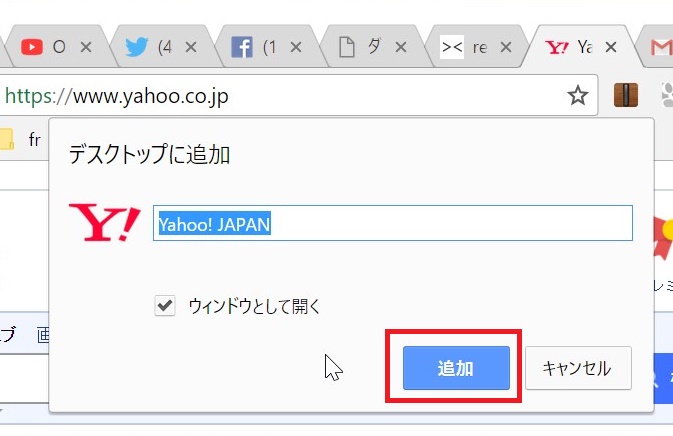
コレを使うと、↓のように各ページをアプリ化してタスクバーにおけます。YahooもGmailも1つのアプリとして呼び出せるんですね。超便利!

解決策2:ブラウザ内でもAlt + Tab出来るようにして、作業効率化する
上記のページのアプリ化でかなりの部分を解決できるんですが、それでも辛い場面が出てきます。例えば、Google検索をしていて出てきた2つのページを参照して考察したり、検討したり、編集したい場面。
こういった場面ではタブを頻繁に切り替えて見比べないといけないです。この度にタブを移動するのは面倒ですよね。chromeには「Ctrl+Tab」「Ctrl+Shift+Tab」で前後のタブに移動するというショートカットもありますが、、、何度も切り替えるのは面倒です。
おすすめプラグインPopup Tab Switcher!これでページ間の切り替えが超ラクに!
そんな時にオススメなのがPopup Tab Switcherというプラグインです。このプラグインを使うと、本当にchrome内でAlt + Tabをするようなイメージで、タブを切り替えられます!
↓英語ですが紹介動画がコチラ
↓実際に使っているイメージはこちら。Alt + yを押すたびに、瞬時にタブを切り替えられます。まさに「Alt + Tab」と同じ動作です!
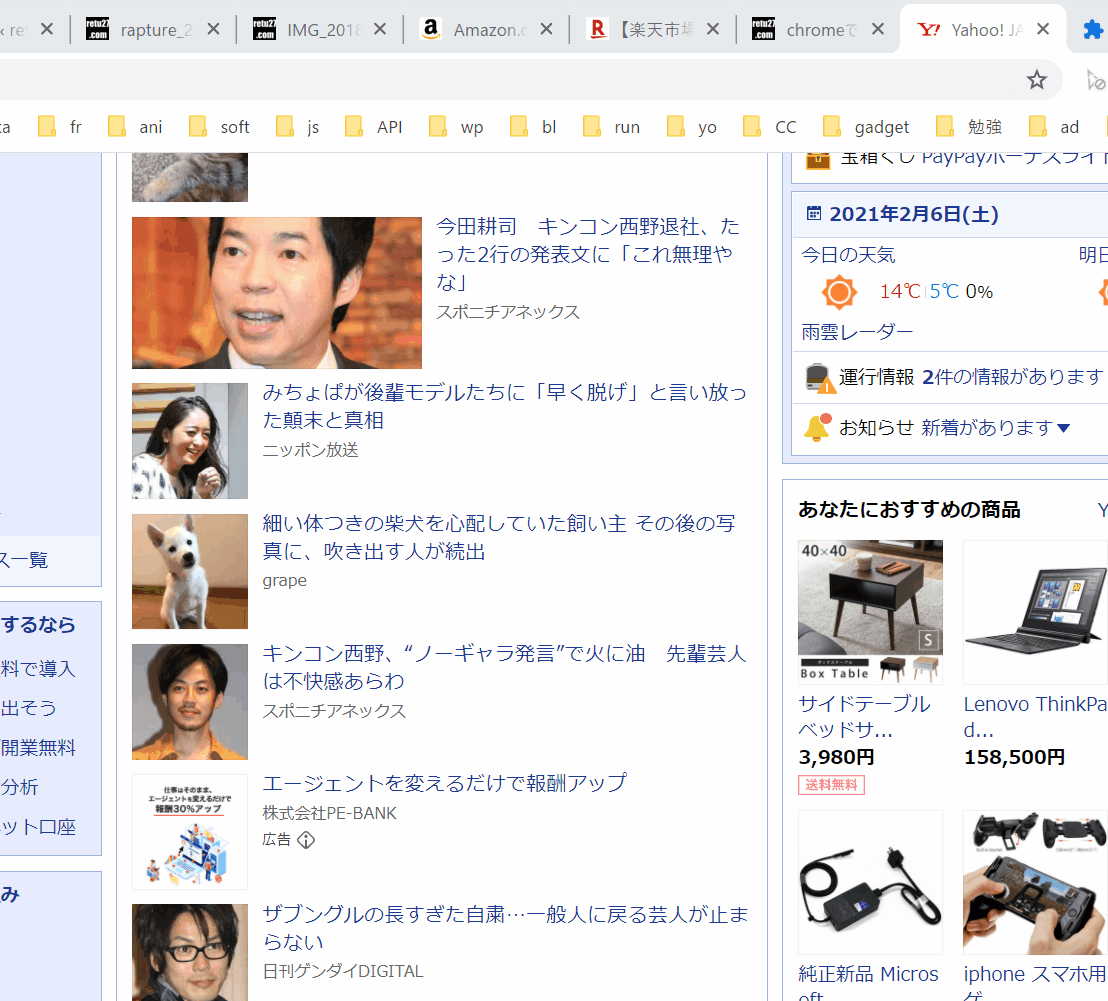
「Ctrl+Tab」と違って、タブを前後に切り替えるのでなく、「直近に開いていたタブを呼び出す」というAlt + Tab仕様の動きなんです。実際、このほうが何倍も便利です。
また、Alt + Tabと同じで、直近で開いたタブが一覧で表示され、ショートカットキーを押した回数で、数個前に開いたタブを開くという事も出来ます。まさにAlt + Tabと同じ動作ですね!
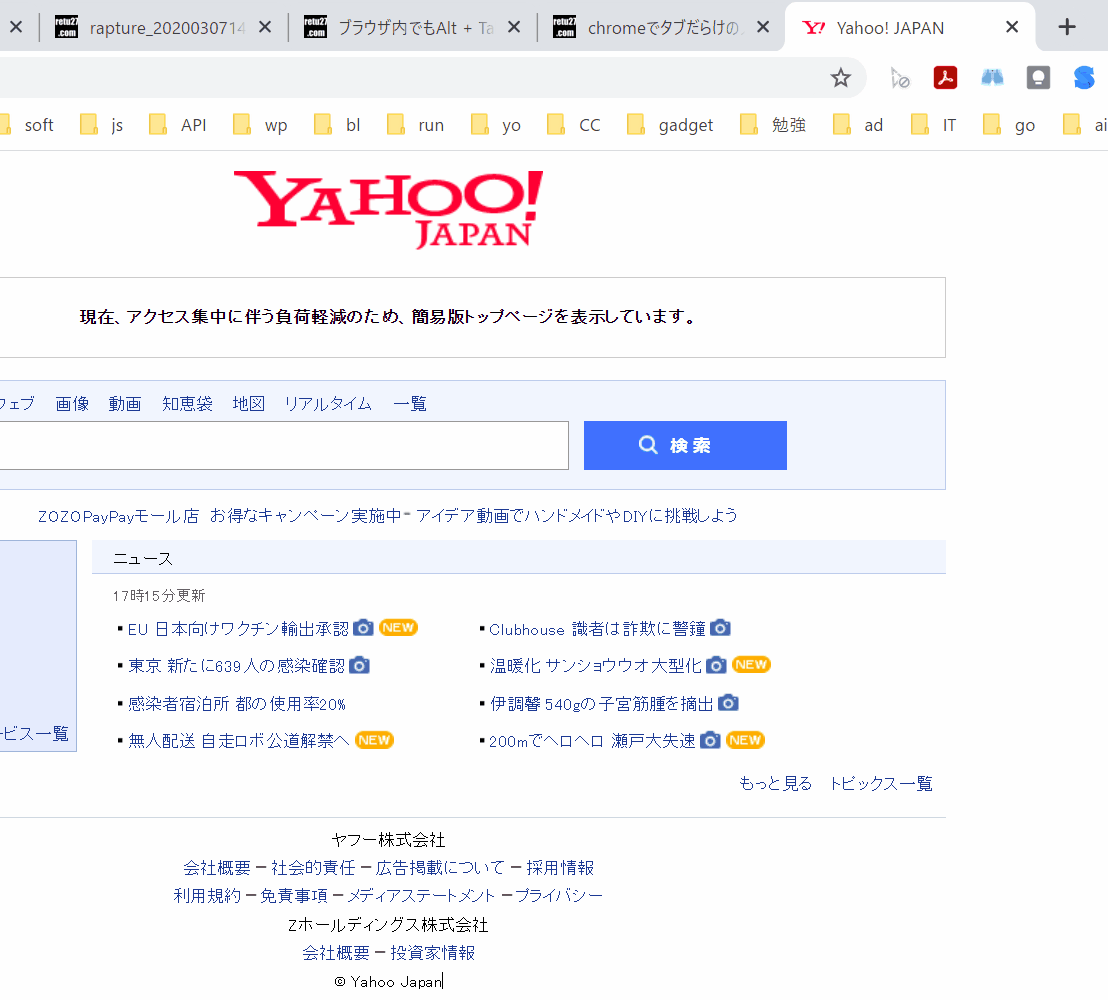
拡張機能設定で紐付けショートカットキーを変えられます!
このPopup Tab Switcherのショートカットですが、デフォルトではAlt + Yに紐付けられています。これ、片手だと押しにくくて気軽には押せない感じ、、、ということでキーを変更することをおすすめします。
やり方は簡単です。chromeメニューの「拡張機能」を選ぶと、↓のような画面がでるのでこのメニューを押して赤枠の「キーボードショートカット」を選びましょう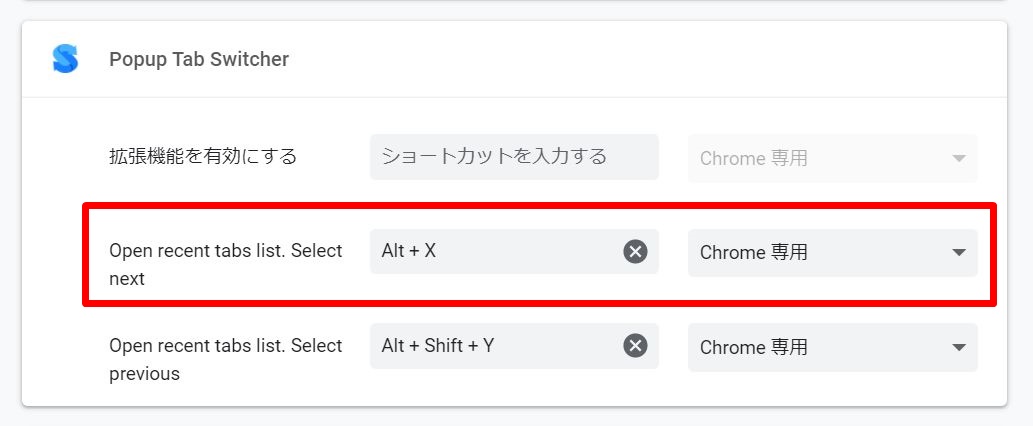
すると各拡張機能のショートカット選択画面が現れます。ここで↓のPopup Tab Switcherの欄の赤枠に好きなショートカットを選択して入れましょう!個人的には片手でも超押しやすい「Alt + X」をオススメします!
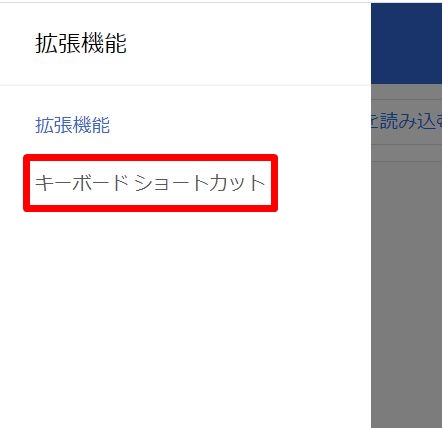
まとめ:ブラウザ内に複数のアプリがいるような状態。Alt + Tabを導入して効率化しよう!
最後にまとめです。コチラで紹介しているように、Alt + Tabで瞬時にアプリを入れ替える動作は効率化のためにはすごく重要です。これが出来るだけで、シングルディスプレイのような環境でも十分捗ります。
しかし、Alt + Tabではブラウザ内のタブの切り替えが出来ないのが難点。なんでもブラウザでやれてしまう現代では、この切り替えができないのが致命傷です。そんな悩みを解決してくれるのがchromeプラグインPopup Tab Switcherです。これを導入するだけで、タブがアプリのような扱いになり、ショートカットキーで瞬時にタブが切り替えられます!これを「Alt + X」など押しやすい位置に配置すれば、、、まさに最強です!
ぜひ、お試しあれ><
⇒「PC作業効率化」カテゴリ記事一覧
その他関連カテゴリ